April 15
Se si dispone di un monitor CRT (Cathode Ray Tube) tipo di monitor e avete notato un guizzo, o si ottiene il mal di testa dopo aver lavorato sul computer per un po ', potrebbe essere necessario regolare la frequenza di aggiornamento del monitor. La frequenza di aggiornamento determina la frequenza con cui lo schermo del monitor è ri-disegnata o aggiornata. Una frequenza di aggiornamento lenta causa un tremolio e aumenta l'affaticamento degli occhi. Aumentare la frequenza di aggiornamento in grado di ridurre e spesso eliminare questi problemi così come aumentare la chiarezza dello schermo. Se si dispone di un display LCD più recente (Liquid Crystal Diode) schermo piatto, queste informazioni non si applica perché il display LCD è costruito con un alto tasso di aggiornamento che viene impostato automaticamente.
Vai sul desktop e fare clic destro su un punto vuoto quindi a sinistra-clic su "Proprietà". Selezionare "Impostazioni". Fare clic sul pulsante "Avanzate".
2 Fare clic sulla scheda "Monitor".
3 Assicurarsi che i "Nascondi modalità che questo monitor non può visualizzare" casella è selezionata. Fare clic sulla casella a discesa e selezionare il più alto tasso elencato.
5 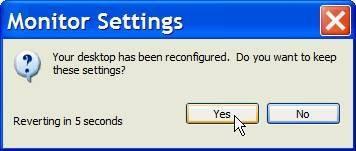
Un'altra scatola comparirà la scritta "Il tuo desktop è stata modificata. Si desidera mantenere queste impostazioni?" Fare clic su Sì> Ok> Ok.
